Как очистить кэш Вконтакте и удалить закладки
Кэш любого браузера представляет собой копию веб-страниц, видеороликов и другого контента, к которому Вы обращались с помощью браузера. Следовательно, как очистить кэш Вконтакте, зависит от того, каким браузером Вы пользуетесь.
Сам же кэш хранится на жестком диске Вашего компьютера, при повторном обращении к его содержимому, браузер загружает эти веб-страницы именно оттуда, а не из Интернета. С одной стороны, это ускоряет загрузку страницы, с другой – «забивает» память, отчего возникают ошибки при загрузке, да и само содержание «устаревает», поэтому кэш в приложении Вк чистить необходимо нечасто, но регулярно.
Internet Explorer
- Откройте меню браузера и выберите «Сервис».
- В ниспадающем списке выберите «Удалить журнал браузера».
- Отметьте «Временные файлы Интернета и веб-сайтов» и жмите «Удалить».
Mozilla Firefox
- Нажмите «Firefox» и выберите пункт «Журнал», затем нажмите «Удалить недавнюю историю».
- Появится список временных интервалов, которые необходимо удалить – выберите нужный и нажмите «Удалить
- Проверьте в пункте «Подробности», что отмечен только «Кэш».
- После проверки жмите «Удалить сейчас».
Opera
- Откройте «Opera» и в меню выберите пункт «Другие инструменты».
- В появившемся списке нажмите «Очистить историю посещений».
- Отметьтепериод, за который необходимо удалить данные.
- Проверьте, чтобы галочкой была отмечена только строка «Очистить кэш» и внизу нажмите «Очистить историю посещений».
Safari
- В этом браузере, способ, как очистить закладки Вконтакте, – самый простой.
- Находим меню браузера, выбираем «Safari», в ниспадающем списке нажимаем «Сбросить Safari».
- После этого откроется меню, в котором нужно отметить только строку «Удалить все данные веб-сайтов», а затем нажать «Сбросить».
Google Chrome
- Найдите кнопку с изображение трех параллельных горизонтальных полосок и жмите на нее.
- В появившемся списке выберите «Настройки».
- Далее нажимаем «Показать дополнительные настройки» (внизу страницы).
- В «Личных данных» найдите кнопку «Очистить историю» и нажмите на нее.
- Проверьте, чтобы был отмечен только «Очистить кэш», выберите период для удаления данных.
- Завершаем очистку нажатием кнопки «Очистить историю».
Если Вам удастся правильно проделать все вышеописанные действия, то Вы сможете не только удалить кэш Вконтакте, но и значительно ускорить загрузку любого сайта в Интернете.
lifesguide.ru
Как удалить историю сообщений в ВК на телефоне – ТОП
Привет! Сегодня я покажу вам как удалить историю сообщений в приложении ВК на телефоне. Вы можете очень просто и быстро удалять истории любых сообщений ВКонтакте. Смотрите далее инструкцию и пишите комментарии, если вам что-то не понятно.
Откройте на своём смартфоне приложение ВК. Перейдите на страницу сообщений. Нажмите по диалогу и удерживайте, до появления окна со свойствами.
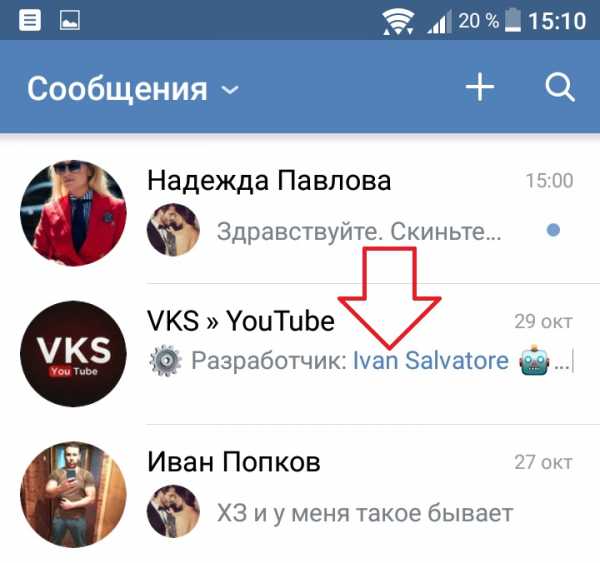
В открывшемся окне, нажмите на вкладку Удалить историю.
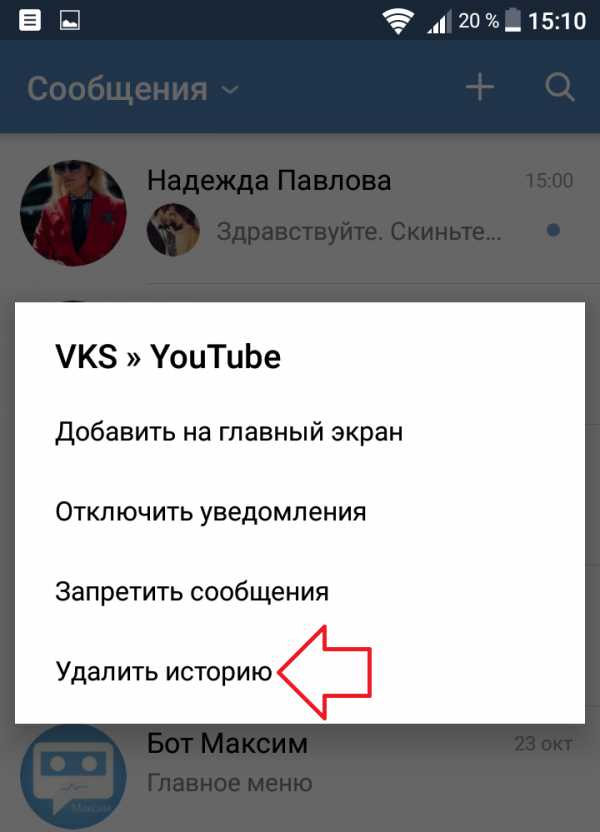
Можно перейти на страницу диалога с сообщениями. Вверху, возле имени пользователя, справа, нажмите на стрелку вниз.
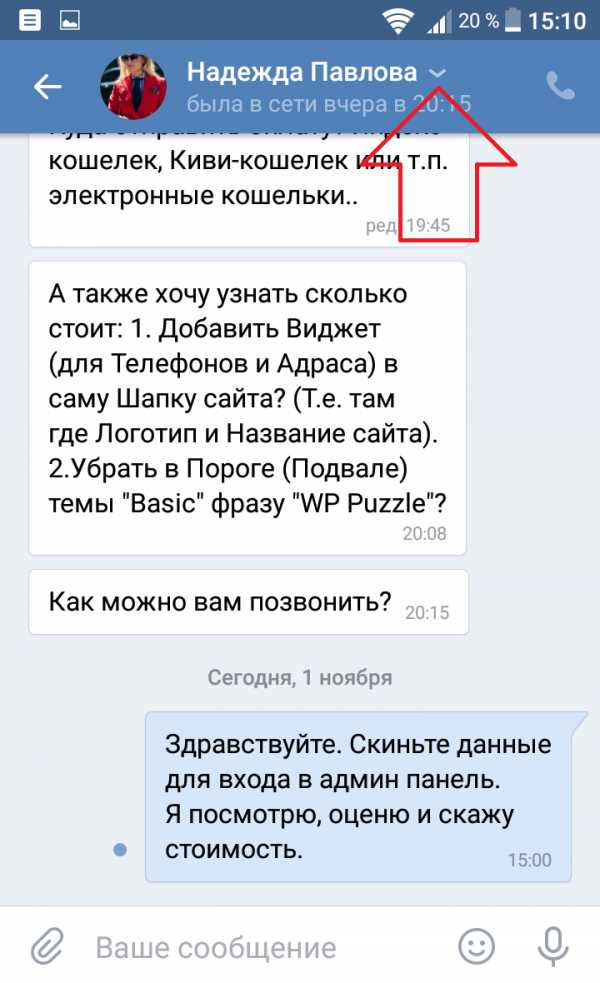
У вас откроется окно. Нажмите в нём на вкладку Удалить историю.

Всё готово. Вся история данных сообщений будет удалена, безвозвратно! Восстановить можно только сразу, либо никогда.
Если у вас остались вопросы по данной записи, вам что-то не понятно, напишите свой комментарий внизу страницы. Вам обязательно ответят и помогут разобраться с вашим вопросом. Успехов Вам!
info-effect.ru
Как очистить историю сообщений в чате вконтакте

Привет! Сегодня будет короткий пост про то, как очистить историю сообщений в чате ( беседе ) вконтакте. Это актуально в том случае, когда набралось большое количество постов и есть желание вести историю переписки “с чистого листа”.
Сделать это совсем несложно. Переходите в “мои сообщения” и выбираете беседу, в которой требуется почистить историю. Когда вы зайдете, щелкните один раз по кнопке “действия” или просто наведите туда курсор мыши. Вы увидите список из команд, которые можно выполнить. Вам нужно выбрать “очистить историю сообщений” ( рядом с этой кнопкой есть значок мусорной корзины):
Очистить историю переписки в беседе ВК
Будьте внимательны, нажимая на эту кнопку. Переписку вконтакте восстановить невозможно. Нажав на нее, вы увидите окно:
Удалить все сообщения.
Вы действительно хотите удалить всю переписку в этой беседе?
Отменить это действие будет невозможно.
Удалить все сообщения
Жмем на кнопку “удалить”. Вы увидите еще одно окно – “история переписки удалена”, N диалогов удалено. Поздравляю, теперь окно чата будет пустым. Зайдя в беседу вы увидите надпись – “Здесь будет выводиться история переписки.”. Как только вы оставите первое сообщение – история тут же начнет сохраняться.
Если остались вопросы – задавайте.
smmis.ru
Как посмотреть и удалить историю ВКонтакте
Сегодня мы расскажем Вам о том, как очистить кэш и удалить историю ВКонтакте. Вам может пригодиться эта информация, когда нужно замести следы посещения страниц в Контакте, когда Вы находитесь на работе, и Вам запрещено заходить на сайты, которые не имеют никакого отношения к рабочему процессу. Это также необходимо регулярно проделывать, чтобы убрать из браузера всю ненужную информацию, так как иногда это влияет на скорость и качество работы браузера. А также мы расскажем Вам, как посмотреть историю ВКонтакте.
В кэш-памяти сохраняются все страницы, на которые Вы заходили, изображения, файлы, когда Вы посещаете их во второй раз. Если кэш-память долгое время не удаляется, она будет мешать нормальной работе браузера из-за большого объема.
Используя кэш-память, Вы можете скачивать файлы. Это могут быть файлы в формате mp3 или видео-файлы с социальной сети ВКонтакте. Здесь можно посмотреть адреса, куда Вы заходили ранее или вписывали их в графу авто-заполнения.
Поклонникам Internet Explorer
Для этого Вам нужно открыть журнал, где отображается история посещения различных сайтов. Его Вы можете открыть, если нажмете на кнопку «Избранное». Она расположена слева верху. В новом окне есть три раздела «Избранное», «Каналы» и «Журнал». Как раз в журнале отображается список различных страниц ВКонтакте, на которые Вы заходили. Чтобы очистить историю в этом браузере, на верхней панели нажмите кнопку «Сервис». В ниспадающем меню необходимо нажать «Удалить журнал обозревателя». Перед Вами появится новое окно. Вы увидите кнопку «Удалить файлы».В этом же окне чуть ниже находится раздел «Журнал». В нем содержится список ранее посещенных веб-узлов. Чтобы сделать это, нажмите «Удалить историю». Кстати, не так давно мы рассказывали Вам, как можно вернуться в беседу в Контакте.
Есть и другой способ. Для этого в меню «Сервис» надо нажать «Свойства обозревателя». Чтобы удалить историю посещаемых страниц ВКонтакте, нужно зайти в раздел «Общие» и выбрать «История просмотра». После этого нажмите на кнопку с соответствующим названием.
Чистим историю в Opera
Зайдите во вкладку «Инструменты». В ниспадающем окне есть пункт «Настройки». Клацните по нему левой кнопкой мыши, и перед Вами откроется новое окно. В новом окне выберете раздел «Дополнительно». В левой колонке Вы увидите пункт «История», здесь нажмите «Очистить». В этом же окне Вы сможете изменить настройки, чтобы история сообщений и кэш-память очищались автоматически.Удаляем все из Mozilla Firefox
Для того чтобы удалить историю в данном браузере, необходимо нажать на кнопку «Инструменты», которая находится в верхней панели и выбрать пункт «Настройки». После этого зайдите в раздел «Приватность» и напротив «Личные данные» нажмите «Очистить сейчас».Итак, теперь Вы знаете, как это сделать, а также как очистить историю посещения различных страниц не только на сайте ВКонтакте, но и на других различных сайтах. Теперь у Вас есть возможность посещать на рабочем месте различные сайты, которые не имеют никакого отношения к Вашей работе, и при этом быть уверенным в том, что начальник не уволит Вас, потому что Вы нерационально растрачиваете свое рабочее время.
Также теперь Вы сможете посмотреть историю посещаемых страниц на компьютере другого человека, если Вас интересует, на какие страницы заходил, например Ваш любимый или любимая. Вы сможете узнать много нового и интересного, поверьте.
yavkontakte.ru
Как в вк очистить историю поиска
Как очистить кэш Вконтакте и удалить закладки
Кэш любого браузера представляет собой копию веб-страниц, видеороликов и другого контента, к которому Вы обращались с помощью браузера. Следовательно, как очистить кэш Вконтакте, зависит от того, каким браузером Вы пользуетесь.
Сам же кэш хранится на жестком диске Вашего компьютера, при повторном обращении к его содержимому, браузер загружает эти веб-страницы именно оттуда, а не из Интернета. С одной стороны, это ускоряет загрузку страницы, с другой – «забивает» память, отчего возникают ошибки при загрузке, да и само содержание «устаревает», поэтому кэш в приложении Вк чистить необходимо нечасто, но регулярно.
Internet Explorer
- Откройте меню браузера и выберите «Сервис».
- В ниспадающем списке выберите «Удалить журнал браузера».
- Отметьте «Временные файлы Интернета и веб-сайтов» и жмите «Удалить».
Mozilla Firefox
- Нажмите «Firefox» и выберите пункт «Журнал», затем нажмите «Удалить недавнюю историю».
- Появится список временных интервалов, которые необходимо удалить – выберите нужный и нажмите «Удалить».
- Проверьте в пункте «Подробности», что отмечен только «Кэш».
- После проверки жмите «Удалить сейчас».
Opera
- Откройте «Opera» и в меню выберите пункт «Другие инструменты».
- В появившемся списке нажмите «Очистить историю посещений».
- Отметьтепериод, за который необходимо удалить данные.
- Проверьте, чтобы галочкой была отмечена только строка «Очистить кэш» и внизу нажмите «Очистить историю посещений».
Safari
- В этом браузере, способ, как очистить закладки Вконтакте, – самый простой.
- Находим меню браузера, выбираем «Safari», в ниспадающем списке нажимаем «Сбросить Safari».
- После этого откроется меню, в котором нужно отметить только строку «Удалить все данные веб-сайтов», а затем нажать «Сбросить».
Google Chrome
- Найдите кнопку с изображение трех параллельных горизонтальных полосок и жмите на нее.
- В появившемся списке выберите «Настройки».
- Далее нажимаем «Показать дополнительные настройки» (внизу страницы).
- В «Личных данных» найдите кнопку «Очистить историю» и нажмите на нее.
- Проверьте, чтобы был отмечен только «Очистить кэш», выберите период для удаления данных.
- Завершаем очистку нажатием кнопки «Очистить историю».
Если Вам удастся правильно проделать все вышеописанные действия, то Вы сможете не только удалить кэш Вконтакте, но и значительно ускорить загрузку любого сайта в Интернете.
lifesguide.ru
Как очистить историю поиска
Не всегда хочется чтобы люди, у которых есть доступ к компьютеру, смогли просмотреть историю вашего поиска. Для этого в браузере существует функция удаления истории поиска. Данная статья покажет, как можно ее удалить в разных браузерах.
1
Как удалить историю поиска в Google ChromeЧтобы удалить историю поиска в этом популярном браузере нужно нажать на вертикальное многоточие в правом верхнем углу окна и кликнуть по вкладке «История».

После этого откроется дополнительное окно, в котором слева нужно выбрать «Очистить историю».
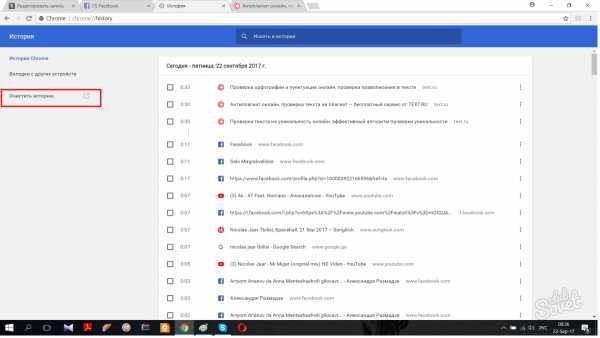
После этого выйдет еще одно дополнительное окно. Выбираете временной диапазон. Если вы укажете час, то удалится история браузерных запросов только за прошедший час. Выбираете нужный диапазон и кликаете по синей кнопке.

2
Как удалить историю поиска в OperaВ обновленной опере поменялся дизайн. Но это к лучшему, потому что найти все нужные функции этого не менее популярного браузера стало намного проще.
При открытии оперы слева можно заметить небольшой отступ с разными значками. Кликаем на предпоследний значок с изображением часов.
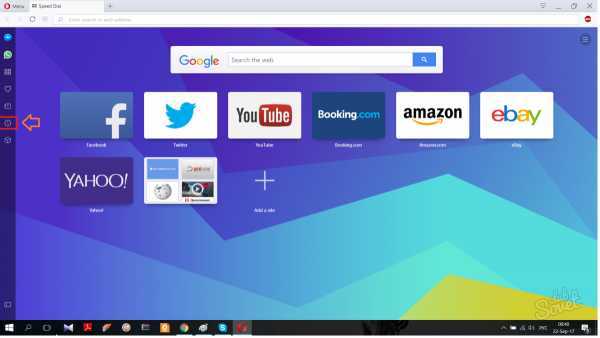
Выбираем в верхнем правом углу вкладку «Clear browsing data».

В открывшемся окне выбираем диапазон очистки истории и опять нажимаем на «Clear browsing data». Готово.
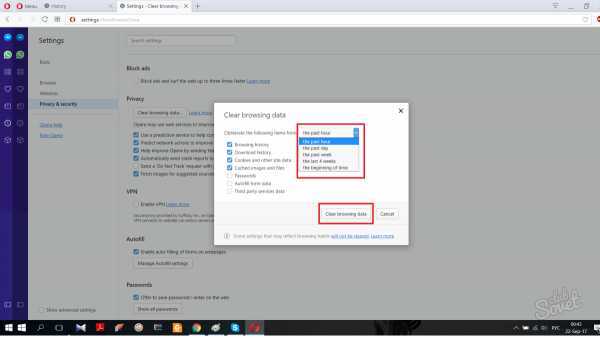
3
Как удалить историю поиска в Mozilla FirefoxПри открытии браузера в верхнем правом углу можно заметить три горизонтальные линии. Кликаем по ним. Открывается дополнительное окно. Кликаем по «History» => «Clear recently history».
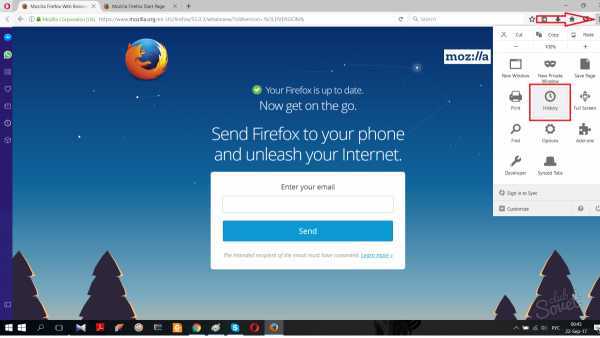
Опять открывается дополнительное окно, в котором также нужно выбрать диапазон и нажать на Enter.
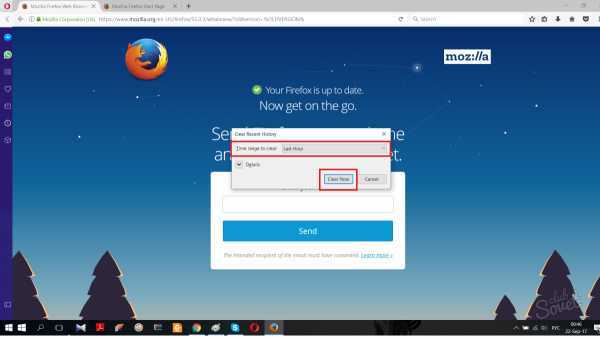
4
Как удалить историю поиска Microsoft EdgeВ браузере, в верхнем правом углу нажимаем на значок звездочки. Затем — «очистка всех журналов».
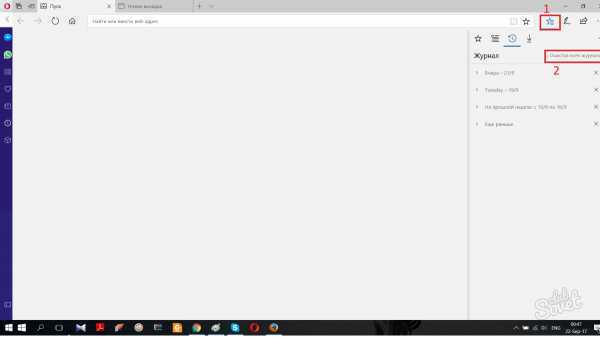
Выходит окно, в котором, как вы уже могли догадаться, выбираем диапазон и нажимаем на Enter.
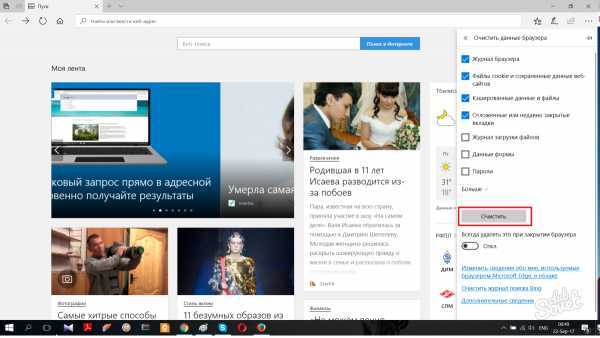
5
Как удалить историю браузера — универсальный методДля любого браузера существует универсальный и простой метод открытия журнала действий. Неважно, в каком браузере вы хотите очистить историю, зажмите одновременно Ctrl и H. Данная комбинация клавиш откроет вам уже знакомое окно.
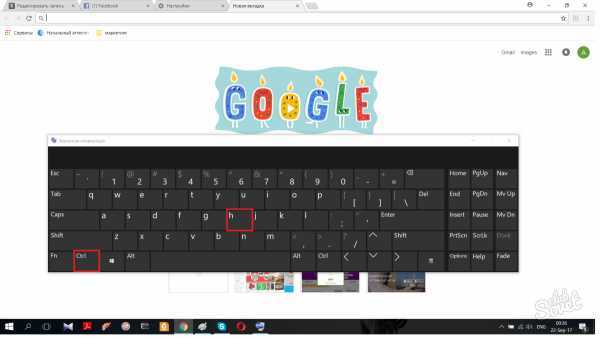
Большинство предпочитает комбинацию клавиш. Это намного удобнее. Не приходится копаться в функционале браузера. Историю можно очистить в один простой клик.
sovetclub.ru
Как посмотреть свою историю поиска
Инструкция
Откройте браузер Google Chrome в системе и перейдите в настройки, воспользовавшись соответствующей иконкой в правой верхней части окна программы. В появившемся списке воспользуйтесь вариантом «История» для доступа к просмотренным страницам. Для быстрого доступа к управлению журналом вы также можете использовать комбинацию клавиш Ctrl и V.
В окне программы вы увидите перечень посещенных вами страниц. Браузер предлагает большое количество функций для работы с сохраненной историей. Так, чтобы перейти на уже посещенный сайт, нажмите на любую из перечисленных во вкладке ссылок. Если выбранный сайт был посещен за этот день неоднократно, кликните по иконке стрелочки напротив нужной строки. В появившемся контекстном меню выберите вариант «Другие записи по этому сайту». На следующей странице вы увидите количество посещений данного сайта за весь промежуток времени.
Чтобы удалить какую-либо конкретную запись из журнала, также кликните по иконке стрелочки напротив нужного пункта. Выберите второй вариант «Удалить из истории», чтобы стереть данный пункт из памяти браузера. Если вы хотите удалить сразу несколько определенных записей журнала, наведите курсор на позицию слева от времени посещения сайта и сделайте отметку в появившемся блоке. Таким образом вы можете выбрать несколько перечисленных в списке ресурсов, после чего нажать кнопку «Удалить выбранные элементы». Отмеченные вами ресурсы будут удалены из перечня страниц в истории.
Если в результатах истории вы ищете какой-то конкретный сайт или название определенного ресурса и его заголовка, воспользуйтесь строкой поиска в верхней части окна браузера. Введите в данном разделе поисковой запрос, а затем нажмите «Искать в истории». Найденные подходящие результаты будут отображены в окне поиска программы.
Для полного удаления воспользуйтесь ссылкой «Очистить историю». В появившемся меню поставьте галочки напротив тех пунктов, которые вы бы хотели удалить. Вы также можете очистить историю за определенный промежуток времени или удалить какие-либо другие данные, кроме журнала, например, кэш или сохраненные пароли. Для применения настроек нажмите «Очистить историю». Удаление записей журнала завершено.
www.kakprosto.ru
Как очистить историю поиска в Google и Яндекс
Блог → Как очистить историю поиска в Google и Яндекс
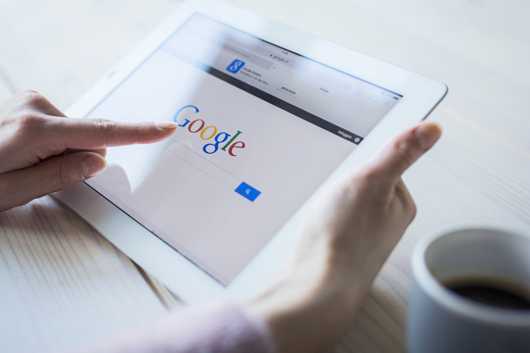
Всем привет! Я, мистер Whoer, уже неоднократно рассказывал Вам о слежке в сети. Это целый комплекс мероприятий, который проводится неки
inet-use.ru
Как удалить все сообщения ВК: 4 способа
Вконтакте с обновлением интерфейса появилась удобная возможность для удобного общения. По сравнению с классическим видом, пришлось бы каждый раз открывать новую вкладку для каждого отдельного пользователя. Кроме приятной работы в личном кабинете по общению, данная функция приятна тем, что при помощи неё также легко удалять историю переписки диалогов отдельного юзера, не загружая каждый раз сообщение в отдельной вкладке.
Конечно такой возможности как очистки сразу всей истории по умолчанию такой функции не существует. Нужно либо пройтись по всем юзерам отдельно, либо скачать специальное расширения для браузера. Еще один способ который рассмотрим, пойдет на замену подобным расширениям.
Ниже мы рассмотрим 4 способа как можно удалить все сообщения ВК.
1. Удаление сообщений в классическом виде
Это не лучший способ удаления всех переписок Вконтакте, но тем не менее мы его кратко рассмотрим.

Очистить историю все диалогов с определённым пользователем в классическом виде интерфейса Вконтакте.
Для этого откройте переписку с человеком, с которым общаетесь и хотите от неё избавиться. Выше наведите курсор мыши на троеточие как показано на изображении и выберите пункт из контекстного меню «Очистить историю сообщений».
И так поступаете со всеми остальными сообщениями.
2. Удаление сообщений в новом интерфейсе Вконтакте
Перейдите в мои сообщения и прокрутите в самый низ, после чего наведите курсор на шестеренку и выберите пункт «Перейти в новый интерфейс».

Переход в новый интерфейс для более удобной работы с сообщениями.
Вот так выглядит новый интерфейс диалогов:

На скриншоте в левой колонке расположены юзеры, с которыми я веду переписку. Во второй колонке моя переписка с определённым пользователем. Теперь чтобы удалить переписку нужного человека, я выделяю в левой колонке нужного чела, а в правой навожу курсор мыши на троеточие, как и в первом варианте и выбираю соответствующее действие. Или просто наведите курсор мыши на любое сообщение, появится крестик и нажмите на него.
Плюс такого метода от предыдущего в том, что не нужно каждый раз загружать отдельную историю переписки.
3. Расширение VkOpt 3.x для быстрого удаления всех диалогов
Пожалуй, самое быстрое удаление сразу всех диалогов. VkOpt 3 наподобие запрограммированного автокликера. Т.е., всё что можно удалять вручную, можно автоматизировать. Как раз для этого разработчики данного расширения и создали такое детище, чтобы упростить трудоемкие работы. Расширение умеет много чего, от скачивания mp3 трека, до удаления сразу изо всех групп последовательно. Нужно только выбрать нужную опцию и приложение сделает всё рутинную работу за вас.
Переходим по ссылке:
http://vkopt.net/download/
Выбираем в каком браузере хотим пользоваться данным расширением и устанавливаем его.
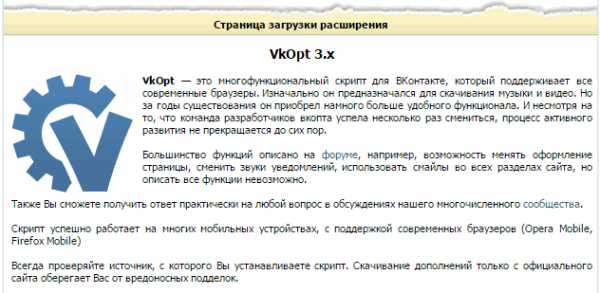
Обратите внимание!!! На данный момент написания статьи, VkOpt еще не обновил полностью функционал, предназначенный для работы с новым дизайном ВК. Потому данный способ временно не работает. Но я очень уверен, что рано или поздно функционал обновят, или появится какое-то еще подобное расширения для узкой целенаправленности. Просто перейдите в каталог расширений и сами посмотрите, возможно найдется к тому времени уже что-то новое.
Отлично, после установки данного расширения достаточно перейти в личные сообщения и в правом верхнем углу нажать на [Диалоги]. Далее удалить все входящие или все исходящие диалоги.
4. Массовое удаление сообщений – скрипт для IMacros
На данный момент самым отчаянным которые имеют очень много диалогов, могу посоветовать расширение IMacros для chrome. Если коротко, то сделайте следующее:
Перейдите в новый интерфейс сообщений. Как это сделать описано во втором способе.
Зайдите на страницу Вконтакте используя логин и пароль, после чего можете закрыть вкладку.
Перейдите по ссылке и установите данное расширение IMacros:
https://chrome.google.com/webstore/detail/imacros-for-chrome/cplklnmnlbnpmjogncfgfijoopmnlemp
Далее создайте любую запись макроса, затем отредактируйте его. Либо перейдите в папку Demo-Chrome непосредственно слева в браузере. Выберите любой тестовый шаблон, который предлагает IMacros и отредактируйте его правой кнопкой мыши Edit. Затем скачайте код в текстовом документе. Скопируйте его и вставьте туда этот скопированный скрипт:
https://yadi.sk/i/C9YPAQB13E5bjz
Сохраните. Далее выделите этот скрипт и ниже как показано на скриншоте сделайте соответствующие настройки. Current оставьте 1 а в поле Max укажите примерное количество переписок, которое необходимо удалить. В нашем случае на скриншоте видно, что 13 переписок разных пользователей будут уничтожены. Т.е., 13 раз шаблон будет выполняться.

Я сам по себе не разбираюсь в макросах, потому дублированные участки кода лишние, вместо них нужно добавить либо паузу, либо условие. Однако, я не горю желанием разбираться в тонкостях макроса, потому пользуйтесь чем есть. В данном случае макрос у меня отлично работает.
Заключение
Новые обновления от Вконтакте сделали работу в переписке намного приятнее чем раньше. Однако, с такими нововведениями стали временно не работать многие расширения. Но это до тех пор, пока разработчики сами не обновят дополнение к браузеру. А что же делать с программами, которые предлагают удалить все сообщения ВК сразу? Пока я таких программ не нашел. Все программы, которые предлагаю ввести логин и пароль, не в коем случае ставить не стоит. Тем более у вас должен стоять хороший антивирус, чтобы случайно не подцепить вирус.
26pk.ru
Как удалить все сообщения ВКонтакте

В первую очередь, социальная сеть ВКонтакте существует ради возможности общения с другими пользователями. Однако иногда, после достаточно продолжительного общения или в случае его полного прекращения, в списке ваших диалогов скапливается большое количество ненужных переписок, которые требуют удаления.
Стандартно, данная соц. Сеть не предлагает своим пользователям возможности массового удаления сообщений. Именно по этой причине, в процессе разрешения проблемы, вам, скорее всего, придется использовать различные сторонние дополнения.
Удаляем сообщения ВКонтакте
Если вам по какой-то причине потребовалось удалить все сообщения из какого-либо диалога ВКонтакте, то стоит знать, что вы не сможете этого сделать достаточно быстро, используя стандартные средства. В данном случае весь процесс сводится к монотонному выполнению однотипных действий.
Клиентские программы, требующие от вас собственноручного ввода регистрационных данных, обещающие предоставить возможность удаления всех сообщений или диалогов, являются мошенническими!
На сегодняшний день существует весьма немного реально действенных методов, благодаря которым возможно произвести массовое удаление сообщений. В большинстве, все сводится к использованию различных пользовательских средств.
Используем стандартные средства
Для начала стоит рассмотреть методику удаления всех сообщений VK.com на примере использования стандартных функций. Таким образом, единственное, что от вас потребуется – это совершенно любой интернет-браузер.
- Через главное меню ВКонтакте перейдите к разделу «Сообщения».
- В списке активных диалогов найдите тот, который требуется удалить.
- Наведите курсор мыши на нужную переписку и нажмите крестик, появившийся с правой стороны со всплывающей подсказкой «Удалить».
- В появившемся окне с уведомлением, нажмите кнопку «Удалить».


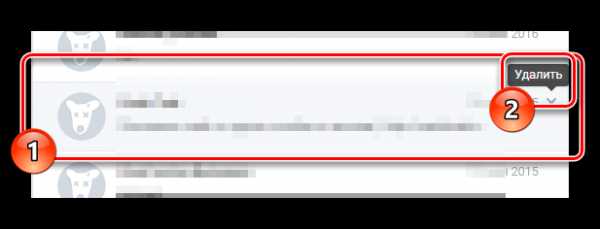
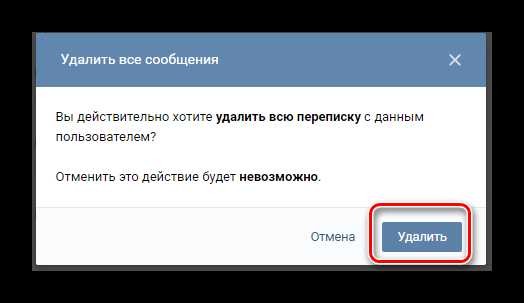
Действия, связанные с удалением диалогов ВКонтакте стандартными средствами, невозможно отменить! Производите удаление только в том случае, если наверняка уверены, что переписка вам больше не нужна.
В дополнение к уже сказанному, можно добавить, что также существует еще один способ удаления.
- Откройте совершенно любой диалог с человеком, который требуется удалить.
- На верхней панели с правой стороны от имени пользователя наведите курсор мыши на кнопку «…».
- В открывшемся меню выберите пункт «Очистить историю сообщений».
- Подтвердите проделанные действия, путем нажатия кнопки «Удалить» в открывшемся окне с уведомлением.

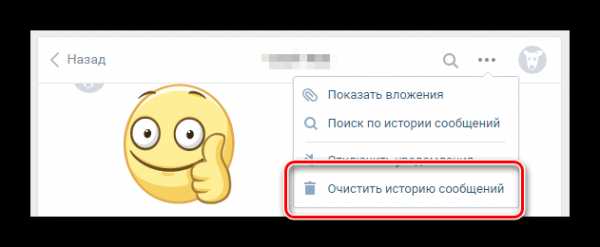

После нажатия указанной кнопки вы будете автоматически перенаправлены на страницу с диалогами ВКонтакте.
В обоих представленных случаях диалог будет гарантировано удален. Однако тут есть одна особенность, выражающаяся в том, что если в удаляемой переписке было достаточно много различных сообщений, удалится лишь часть из них. Таким образом, вам придется повторять все действия до тех пор, пока переписка полностью не исчезнет.
На сегодняшний день это единственный актуальный способ стереть какие-либо выбранные вами диалоги.
Удаление сразу всех диалогов ВКонтакте
Методика удаления всех имеющихся переписок на сайте социальной сети VK.com подразумевает избавление ото всех переписок за раз. То есть, в процессе выполнения предлагаемых действий, из раздела «Сообщения» исчезнут совершенно все активные переписки, включая беседы.
Будьте осторожны, так как любые изменения раздела с диалогами не подлежат откату!
Чтобы избавиться от устаревших и не очень переписок, нам потребуется специализированное расширение для браузера, созданное независимыми разработчиками. Данное дополнение было написано для интернет-обозревателя Google Chrome, который, безусловно, вам потребуется скачать и установить.
- Откройте веб-браузер Гугл Хром и перейдите на главную страницу Chrome Web Store.
- С помощью поисковой строки в левой части страницы найдите расширение VK Helper.
- Нажмите кнопку «Установить», чтобы добавить VK Helper в Гугл Хром.
- Подтвердите добавление дополнения, нажав кнопку «Установить расширение».
- После успешной установки, вы будете автоматически перенаправлены на страницу с соответствующим уведомлением, подробным разбором возможностей приложения и ссылками на официальные ресурсы.
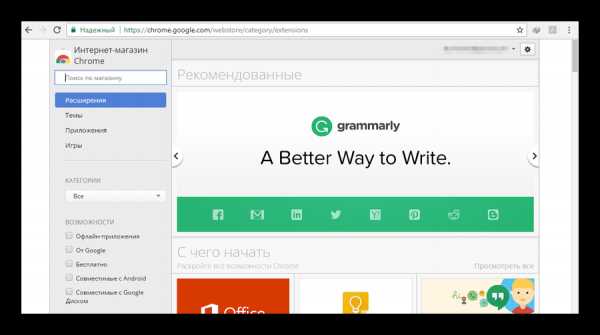




Закончив с установкой, можно приступать непосредственно к настройке установленного приложения.
- Найдите на верхней панели приложений Гугл Хрома иконку установленного расширения и кликните по ней.
- В открывшемся интерфейсе расширения нажмите кнопку «Добавить аккаунт».
- При условии отсутствия авторизации на сайте VK.com, вам будет необходимо авторизоваться через стандартную форму, разрешив приложению использовать данные вашего аккаунта.
- Так или иначе, об успешной авторизации вы узнаете благодаря небольшой всплывающей подсказке.
- Снова кликните по значку расширения на панели инструментов Хрома и нажмите кнопку «Настройки».
- Пролистайте открывшуюся страницу с настройками до блока «Диалоги».
- Поставьте галочку напротив пункта «Быстрое удаление диалогов».
Данному расширению можно доверять, так как оно не использует ваши данные, а подключается непосредственно с помощью специализированных служб ВК.

Если вы уже авторизованы в социальной сети ВКонтакте через данный веб-обозреватель, то после нажатия упомянутой выше кнопки произойдет автоматическое перенаправление.

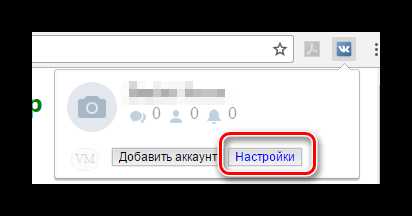


Все выставленные вами настройки сохраняются в автоматическом режиме, не требуя нажатия каких-либо кнопок. Таким образом, вы можете просто закрыть эту страницу, как только установили требуемую галочку.
- Через главное меню ВКонтакте перейдите в раздел «Сообщения».
- Обратите внимание на правую сторону страницы с активными переписками.
- В навигационном меню нажмите новую появившуюся кнопку «Удалить диалоги».
- Подтвердите свои действия, нажав в открывшемся окне кнопку «Удалить».
- Также вы можете установить соответствующую галочку в данном окне, чтобы удалились только те переписки, которые вы не открывали. При этом, прочитанные переписки не будут затронуты работой этого дополнения.
- Дождитесь окончания процесса удаления, время которого определяется индивидуально в зависимости от количества активных диалогов.
- После работы расширения VK Helper, список ваших сообщений будет полностью очищен.

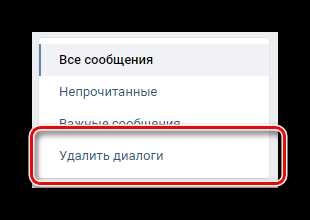
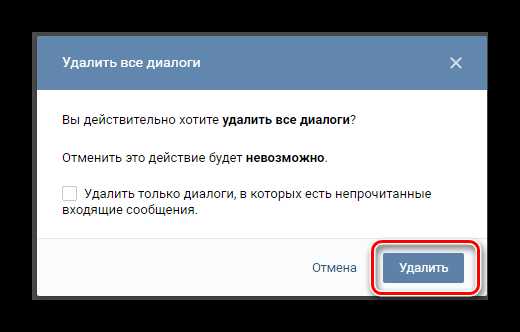

Благодаря этому можно достаточно быстро избавиться от бесед, где непрочитанные сообщения скапливаются достаточно быстро, или же, например, от спамеров.

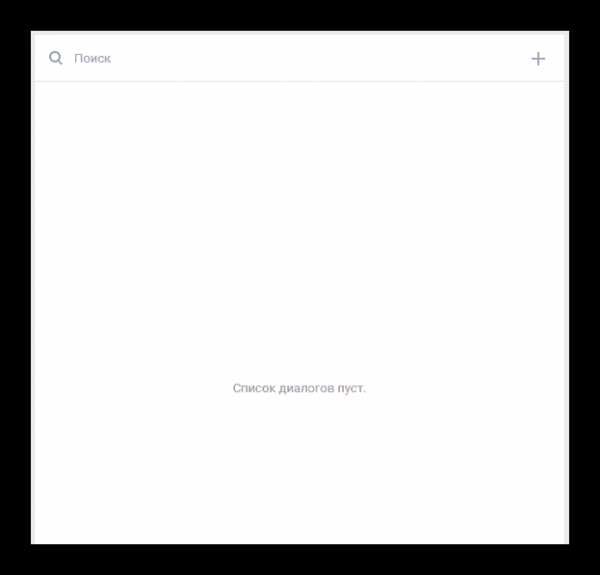
Рекомендуется обновить страницу с переписками, чтобы ликвидировать возможность некорректного удаления. Если же после перезагрузки вашей страницы по-прежнему отображается пустой список, проблему можно считать разрешенной.
Расширение является независимым от администрации ВКонтакте, из-за чего нет гарантии, что оно всегда будет стабильно работать. Однако на момент мая 2017 года данная методика – это единственный и вполне стабильный способ удаления всех диалогов без каких-то исключений.
Придерживаясь всех изложенных инструкций, не забывайте читать стандартные подсказки в процессе выполнения действий.
Мы рады, что смогли помочь Вам в решении проблемы.Опишите, что у вас не получилось. Наши специалисты постараются ответить максимально быстро.
Помогла ли вам эта статья?
ДА НЕТlumpics.ru
